Manuelle Zahlungserinnerungen
1. Öffne Buchhaltung: Einstellungen.

2. Wähle Zahlungserinnerungen.

3. Aktiviere Zahlungserinnerungen.

4. Wähle manuelle Methode.

5. Richte Mahnspesen und Mahnungstext ein.
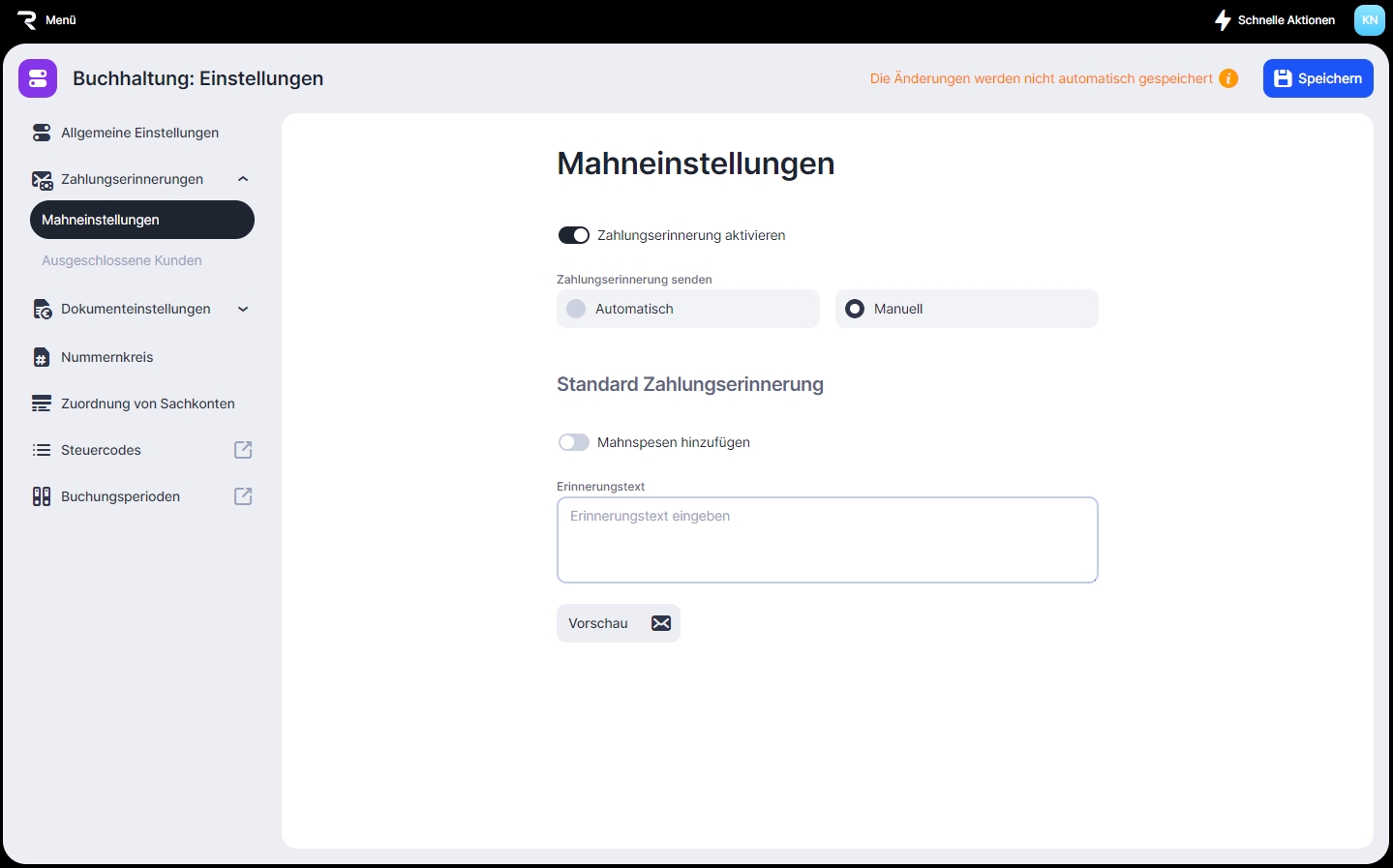
Mahnspesen
Aktiviere Mahnspesen hinzufügen.
Sobald du die Mahnspesen aktiviert hast, kannst du die Spesenart wählen: einen festen Betrag oder einen Prozentsatz vom offenen Betrag.

Mahnspesen werden der Rechnung automatisch als separate Position hinzugefügt.
Mahnungstext
5.1. Gib einen Mahnungstext ein.
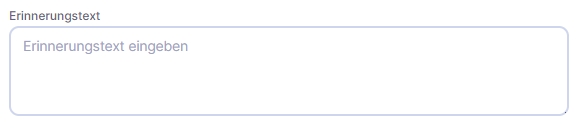
Dieser Text erscheint in der E-Mail mit der überfälligen Mahnung, die dein Kunde erhält.

6. Klick Speichern![]() um die Änderungen zu übernehmen.
um die Änderungen zu übernehmen.
Die Änderungen werden erst dann übernommen, wenn du Speichern klickst.
Last updated
Was this helpful?